Con le nuove versioni dei sistemi operativi Microsoft associare un programma ad una determinata estensione di file è divenuta un’operazione molto semplice. Non si può affermare lo stesso per il processo inverso, ossia quello di rimozione di un’associazione fra un tipo di file e il programma usato per interpretarlo.
Infatti capita spesso di trovarsi di fronte a estensioni di file non riconosciute dal sistema, che si tenta di aprire con i programmi già a disposizione. In queste occasioni, se si dimentica attiva l’opzione che associa di default l’estensione al programma, si rischia che il software sbagliato venga associato al tipo di file, anche quando questa associazione non è corretta. A meno di non essere utenti esperti e mettere mano alle chiavi di registro, rimuovere questa associazione è pressoché impossibile. Esistono però delle soluzioni del tipo punta&clicca che consentono di risolvere questi problemi in un batter d’occhio. Fra le tante, Types è una delle migliori: open source e capace di cambiare le icone e le voci di menù contestuale delle varie tipologie di file.
Il programma è facile da utilizzare, anche grazie alla traduzione dell’interfaccia in lingua italiana. Così, è sufficiente scaricare dal link indicato il file eseguibile di installazione. Prima di procedere, però, è necessario scaricare da qui la traduzione in italiano del programma e posizionare il file nella stessa cartella in cui si è salvato l’installer.
Fatta questa operazione, un doppio clic sull’eseguibile permette di installare il programma. Se si è fatto tutto correttamente, nel primo menù a tendina comparirà Italiano . Selezionare le opzioni che si preferiscono e cliccare su Install e poi su Close .
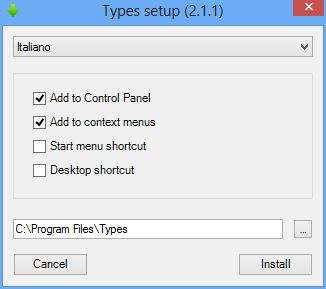
Avviare quindi il programma da Desktop, dal menù Start o dal Pannello di controllo, secondo le opzioni di installazione scelte. Compare così la schermata principale dell’applicativo.
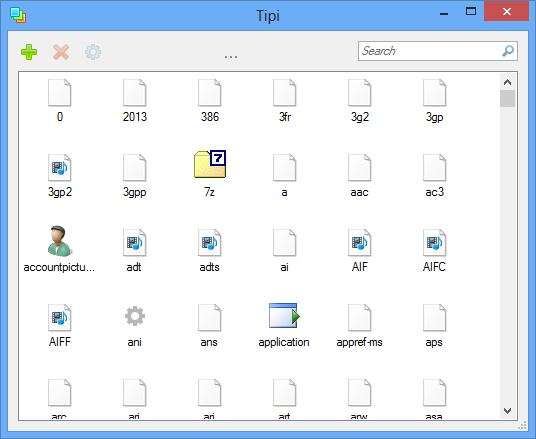
Qui sono presenti in elenco, con le rispettive icone, tutte le estensioni disponibili nel sistema. Per aggiungere un’estensione specifica, è sufficiente cliccare sul pulsante + in alto a sinistra e specificare il nome dell’estensione, proseguendo con un clic su Add . Qualora si voglia modificare il comportamento di un’estensione specifica, selezionarla dall’elenco o cercarla, indicandone tutti o alcuni caratteri della stringa che compone l’estensione nel riquadro Search .
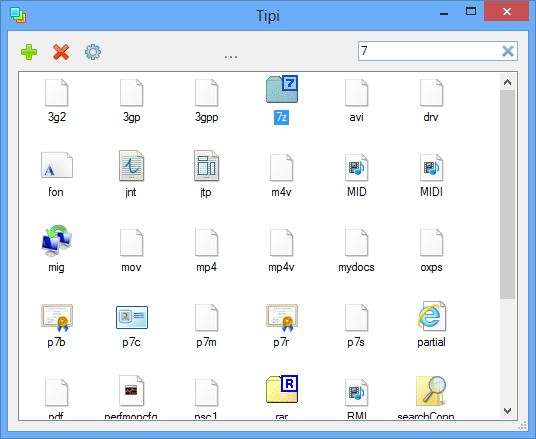
Cliccare quindi sull’icona a forma di ruota dentata.
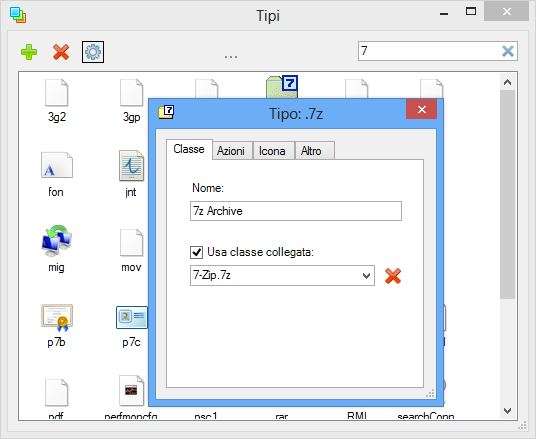
Qui possiamo indicare il nome dell’estensione e nella classe collegata, la classe del registro di Windows corrispondente all’estensione. Per eliminare un’associazione errata, è sufficiente indicare la classe di registro corretta o, nel caso in cui il software per quell’estensione non sia ancora installato, cliccare sul pulsante a forma di croce rossa.
Il pannello Azioni , invece, consente di definire delle azioni predefinite per l’estensione di interesse.

In Icona , è possibile visionare tutte le icone pensate per quell’estensione o individuare una risorsa apposita, contenente le immagini di interesse.

Infine, in Altro , è possibile indicare il Tipo da associare all’estensione, fra quelli disponibili a sistema, ed è anche possibile impostare la visibilità dell’estensione nell’Explorer di Windows, mostrando o nascondendo l’estensione o usando le impostazioni generali di Explorer.

Insomma, con Types, le estensioni diventano facilmente gestibili senza ricorrere al registro di Windows. Attenzione, però: per far funzionare il programma è necessario avere sul PC il framework.NET installato.